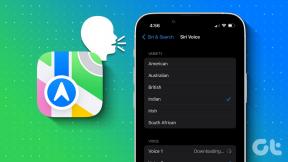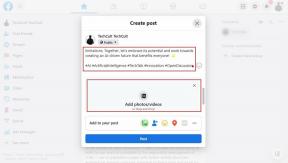Popravi Žao nam je, imamo problema s prikazom pojedinosti ove pogodnosti — TechCult
Miscelanea / / April 06, 2023
Xbox je vrlo tražena platforma i za profesionalne igrače pa čak i za one koji traže zabavu, pod uvjetom da su voljni uložiti u nju. U svakom slučaju, opsežne mogućnosti ove Microsoftove konzole čine svaki peni vrijednim kada korisnika oduševi nevjerojatno iskustvo igranja visoke kvalitete. Osim toga, Game Pass Ultimate nudi niz pogodnosti koje ne samo da podižu iskustvo igranja već i njegove sposobnosti na nove visine. Nažalost, korisnici su nedavno doživjeli pogrešku u kojoj su vidjeli ovu poruku izvinite ne možemo trenutno prikazati Game Pass Perks na zaslonu dok su pokušavali pristupiti pogodnostima. Ispravimo problem s prikazivanjem pojedinosti ove pogodnosti.

Sadržaj
- Kako to popraviti Žao nam je što imamo problema s prikazom pojedinosti ove pogodnosti
- Zašto ne mogu vidjeti svoje Xbox Game Pass pogodnosti?
- Kako popraviti. Žao nam je. Trenutno ne možemo prikazati pogodnosti Game Passa. Greška
- Metoda 1: Nabavite pretplatnički račun za Xbox Game Pass
- Metoda 2: Prijavite se na Xbox račun
- Metoda 3: Ažurirajte Windows OS
- 4. metoda: ažurirajte aplikaciju Xbox
- Metoda 5: Koristite VPN
- Metoda 6: Promjena jezika i regionalnih postavki sustava
- Metoda 7: Popravak programa i vraćanje na tvorničke postavke
- Metoda 8: Potpuna deinstalacija i ponovna instalacija aplikacije Xbox
- Metoda 9: Zatražite pogodnosti na drugoj platformi
- Metoda 10: Kontaktirajte podršku za Xbox
- Kako aktivirati pogodnosti na Game Pass
- Kako zatražiti pogodnosti za Xbox Game Pass na Xbox konzoli
- Kako zatražiti pogodnosti za Xbox Game Pass na računalu
- Kako zatražiti pogodnosti za Xbox Game Pass na pametnom telefonu
Kako to popraviti Žao nam je što imamo problema s prikazom pojedinosti ove pogodnosti
Kako budemo napredovali u ovom članku, pronaći ćemo rješenja za problem nažalost što trenutno ne možemo pokazati Game Pass pogodnosti i naučite kako aktivirati pogodnosti na Game Passu, ali prije nego što to učinimo, pogledajmo što bi mogao biti potencijalni razlog problem.
Brzi odgovor
Možete ažurirati aplikaciju Xbox na svom sustavu kako biste riješili ovaj problem. Ako to ne pomogne, pokušajte popraviti Xbox na svom računalu pomoću ovih jednostavnih koraka:
1. Pokreni postavke i idi na aplikacije.
2. Ići Instalirane aplikacije i dođite do Xbox.
3. Odaberite Napredne opcije zatim kliknite na Prekini gumb.
4. Sada kliknite na Popravak i potvrdite.
Zašto ne mogu vidjeti svoje Xbox Game Pass pogodnosti?
- Zastarjela Xbox aplikacija: Zastarjela Xbox aplikacija možda nema značajke, može biti sklona bugovima i sigurnosnim prijetnjama te smetnjama u radu. To se ubrzo pokazalo razlogom pogreške na licu korisnika s bilo kojim programom.
- Neispravna konfiguracija u korisničkom Microsoft računu: Neispravna konfiguracija znači problematičnu lokaciju ili dob korisnika ili probleme s pretplatom ili pogrešan ID e-pošte ili lozinku. Microsoft Xbox Game Pass zahtijeva minimalnu dob od 18 godina da biste ga mogli koristiti. Ako je Microsoftov račun korisnika postavljen na dob mlađu od 18 godina, to može dovesti do ograničenja.
- Oštećena instalacija aplikacije Xbox ili Microsoft Store: Ako ste imali problema s internetskom vezom vašeg uređaja u vrijeme kada ste instalirali aplikaciju Xbox ili je to možda uzrokovano greškom ili interakcija softvera treće strane koja je oštetila programske datoteke, mogli biste se suočiti s problemima s aplikacijom i mogli bi vas ostaviti s upitom zašto ne mogu vidjeti svoju Xbox igru Prolazne pogodnosti.
- Neispunjeni zahtjevi lokacije: Povlastice Xbox Game Pass neupitno su povoljne za one koji se bave igranjem i žele kupiti dodatne pogodnosti koje dolaze s tim. Iako polako proširuju više svojih pogodnosti na više regija, moguće je da određena pogodnost trenutačno nije dostupna na vašoj lokaciji. Kao rezultat toga, ovaj problem može nastati zbog neispunjenih zahtjeva. Kvar na Xbox poslužitelju
Kako popraviti. Žao nam je. Trenutno ne možemo prikazati pogodnosti Game Passa. Greška
Evo metoda koje možete upotrijebiti da riješite problem s prikazom pojedinosti ove pogodnosti.
Metoda 1: Nabavite pretplatnički račun za Xbox Game Pass
Sada, prije nego isprobate bilo koju od metoda rješavanja problema, provjerite je li vaša pretplata za Xbox Game Pass aktivna. Pogodnosti Game Passa dostupne su samo za Xbox Game Pass Ultimate members i ako niste član ili je pretplata istekla, to može biti razlog zašto ne možete dobiti pogodnosti. Nadogradite na Xbox Live Gold i pretplatite se na Xbox Game Pass Ultimate za pristup pogodnostima.

Metoda 2: Prijavite se na Xbox račun
Obavezno provjerite na koji ste račun prijavljeni unutar Xbox aplikacije ako jeste sigurni da nije prošlo dugo otkako ste platili pretplatu, a premium bonusi nisu istekao. Ako račun koji koristite ima važeću pretplatu na Xbox Game Pass Ultimate, a i dalje se suočavate s pogreškom i trebamo popraviti imamo problema s prikazom pojedinosti ove pogodnosti, prijeđite na sljedeću metodu i slijedite korake.
Metoda 3: Ažurirajte Windows OS
Da bi bilo koji program funkcionirao bez problema, mora osigurati ispravnu kompatibilnost s operativnim sustavom hardvera na kojem radi. To je zbog grešaka ili manjih grešaka u operativnom sustavu koje utječu i na druge softverske programe. Da biste riješili pogrešku koja prikazuje ovu poruku, nažalost trenutno ne možemo prikazati pogodnosti igraće propusnice, prvo možete pokušati ažurirati Windows na najnoviju verziju. Da biste ažurirali svoje računalo, slijedite naš vodič na Kako preuzeti i instalirati ažuriranja za Windows 11.
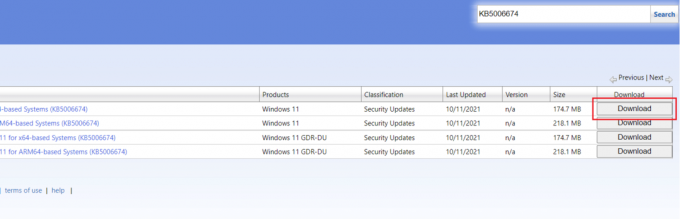
Također pročitajte:Ispravite pogrešku Windows trgovine 0x80240024
4. metoda: ažurirajte aplikaciju Xbox
Sada kada ste ažurirali Windows OS na računalu, vrijeme je da provjerite je li aplikacija Xbox također ažurirana sa svojom najnovijom verzijom. Aplikacija Xbox u svom ažuriranju jamčila bi da će bilo koji oblik greške u prethodnoj verziji popraviti programer. Nadalje, aplikacija bi omogućila najnovije sigurnosne zakrpe u svrhu zaštite od virusa i prijetnji zlonamjernim softverom.
1. Pokrenite Microsoft Store na računalu sa sustavom Windows.
2. Klikni na Knjižnica karticu s lijevog okna.
3. Idite do Xboxaplikacija s popisa instaliranih aplikacija.
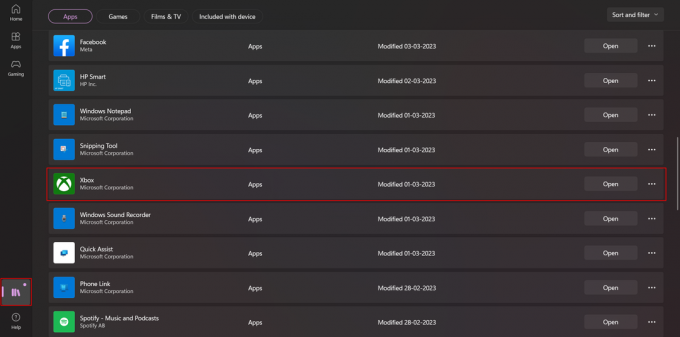
4. Odaberite Ažuriraj pored naziva aplikacije.
Gornja slika prikazuje opciju za otvaranje uz Xbox jer je aplikacija Xbox na vašem računalu već ažurirana. Ako to na vašem računalu još uvijek nije ažurirano, opcija Ažuriraj bit će tamo.
Metoda 5: Koristite VPN
Za korisnike osobnog računala, VPN može djelovati kao blagodat u popravljanju takvih grešaka. Virtualne privatne mreže (VPN) premještaju pristup programa na drugu IP adresu. Ovo pomaže uređaju da se poveže na poslužitelj iz druge regije, tj. zemlje. To im pomaže da koriste pogodnost koja je ograničena na drugu zemlju i nije dostupna na njihovoj lokaciji. Ovo bi moglo riješiti zašto ne mogu vidjeti vaš upit o pogodnostima za Xbox Game Pass.
Za korištenje VPN-a prvo provjerite jesu li VPN usluge omogućene na vašem računalu. Za ovo:
1. Traziti VPN postavke na računalu sa sustavom Windows i kliknite da biste ga otvorili.

2. Omogućite sljedeće opcije pod Napredne postavke za sve VPN veze:
- Dopusti VPN preko mreža s ograničenjem
- Dopusti VPN u roamingu

3. Sada preuzmite i instalirajte a Aplikacija VPN usluge na vašem računalu. Možda ćete morati kupiti pretplatu da biste koristili neke, ovisno o VPN usluzi za koju se odlučite.
4. Sada ste povezani s poslužiteljem lokacije na kojoj je podržana određena pogodnost s kojom imate problem.
5. Sada se vratite na aplikaciju Xbox, otvorite je i provjerite je li pritužba riješena.
Također pročitajte:21 najbolji besplatni VPN za Windows 10
Metoda 6: Promjena jezika i regionalnih postavki sustava
Kao što čitamo u razlozima, ta lokacija također može biti razlog zašto imate problem s Xbox Game Passom. Stoga bi promjena lokacije i jezika u postavkama sustava mogla biti korisna. Da biste promijenili ove postavke na računalu sa sustavom Windows 11, slijedite ove korake i ispravite problem s prikazom pojedinosti ove pogreške pogodnosti.
1. Prije nego što krenete dalje, prvi korak je zatvoriti aplikaciju Microsoft Store i aplikaciju Xbox. Štoviše, također zatvorite sve povezane programe ili procese koji se izvode u pozadini.
2. Pokreni postavke na računalu.
3. Tab do Vrijeme i jezik postavke.

4. U desnom oknu kliknite na Jezik i regija.

5. Sada, za Država ili regija, odaberite željenu/podržanu zemlju, npr. Sjedinjene Države.

6. Sada kliknite na Dodajte jezik za dodavanje jezika za tu regiju. U našem slučaju, odabrali smo Sjedinjene Države kao zemlju, tako da je jezik koji smo odabrali bio engleski (Sjedinjene Države).

7. Nakon dodavanja novog jezika, držite ga s popisa Preferirani jezici i povucite ga na vrh.
8. Sada, izaberite Windows jezik prikaza za tu regiju, tj. engleski (United States) u našem slučaju.

9. Ponovno pokretanje računalo i provjerite rješava li to problem.
10. Ako se pogreška ne riješi, postavite državu ili regiju i postavke jezika u skladu s korisničkim postavkama Xbox računa i ponovno pokrenite računalo.
Pogledajte ako je ovo popravilo imamo problema s prikazom pojedinosti ove pogodnosti.
Također pročitajte:9 načina da popravite grešku instalacije Xbox Game Passa 0x800700e9 na računalu
Metoda 7: Popravak programa i vraćanje na tvorničke postavke
Sljedeći pokušaj možete učiniti popravkom programa Xbox i resetiranjem aplikacija Xbox i Microsoft Store na njihovu tvorničku konfiguraciju. Time bi se popravile sve oštećene datoteke ovih softverskih programa i možda riješio problem. Slijedite ove korake za popravak i resetiranje Xboxa i njegovih povezanih aplikacija te Microsoft Store na računalu.
1. Pokrenite Xbox aplikaciju na vašem računalu.
2. U gornjem lijevom kutu prozora kliknite na igračka oznaka.
3. Izaberi Odjavi se.
4. Zatvori Xbox aplikacija
5. Sada otvorite Microsoft Store aplikaciju na računalu.
6. Klikni na profilna slika/ikona pored trake za pretraživanje.
7. U skočnom prozoru odaberite Odjavi se.

8. Potvrdi da biste se odjavili i zatvorili aplikaciju.
9. Zatim pokrenite postavke na računalu i kliknite na aplikacije.
10. U desnom oknu kliknite na Instalirane aplikacije.
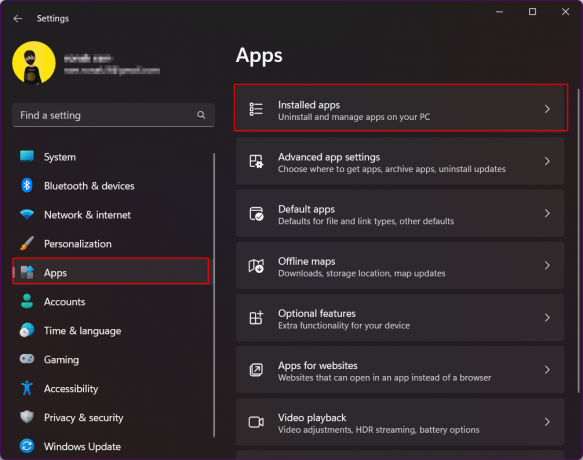
11. Idite do Xbox na popisu aplikacija i kliknite na ikona s tri okomite točke pored svog imena.
12. Odaberite Napredne opcije.
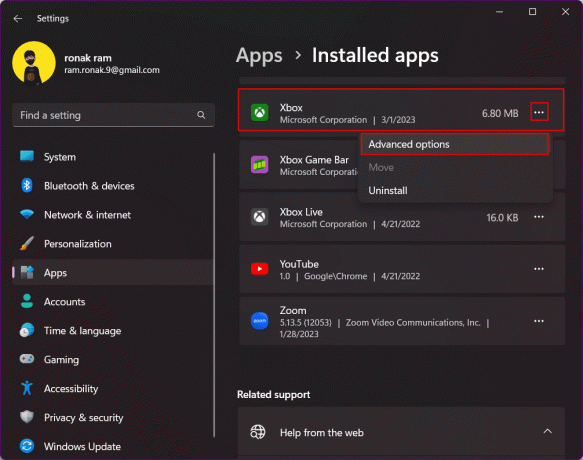
13. U novom prozoru kliknite na Prekinuti dugme.
14. Sada kliknite na Popravak i potvrdite.
15. Na kraju kliknite na Resetiraj a zatim potvrdite vraćanje Xbox aplikacije na zadanu tvorničku konfiguraciju.

16. Ponovite iste korake za aplikacije povezane s Xboxom na računalu kao što su Xbox Live, Xbox Game Bar itd.
Sada, da biste popravili i resetirali Microsoft Store, trebali biste se pokrenuti wsreset naredba.
17. Pritisnite Tipke Windows + R zajedno otvoriti Trčanje dijaloški okvir.
18. Tip wsreset u dijaloškom okviru i pritisnite Enter tipka.
19. Pričekajte dok se Microsoft Store ne popravi i pokrene i prijaviti se s istim vjerodajnicama kao i Xbox račun.
20. Tab za Knjižnica i kliknite na Primajte ažuriranja u desnom oknu.

21. Instalirajte ažuriranja i ponovno pokrenite računalo.
22. Nakon ponovnog pokretanja računala, pokrenite Xbox aplikacija i prijaviti se s Xbox računom koji ima pretplatu na game pass.
Na kraju, provjerite je li vam poteškoća ove metode pomogla u rješavanju problema.
Također pročitajte:Ispravite Titanfall 2 pogrešku 429 na Xboxu
Metoda 8: Potpuna deinstalacija i ponovna instalacija aplikacije Xbox
Kad posljednja metoda nije pomogla, ovo je konačno što možemo učiniti kako bismo zatražili pogodnosti na samom računalu. Ova će metoda dati priliku aplikaciji za ispravnu instalaciju i time riješiti problem s prikazom pojedinosti ove pogodnosti.
1. Pokreni postavke na računalu sa sustavom Windows.
2. Kliknite na aplikacije a zatim dalje Instalirane aplikacije.
3. Pomaknite se prema dolje do Xbox i kliknite na ikona s tri okomite točke s njegove desne strane.
4. Odaberite Deinstaliraj.
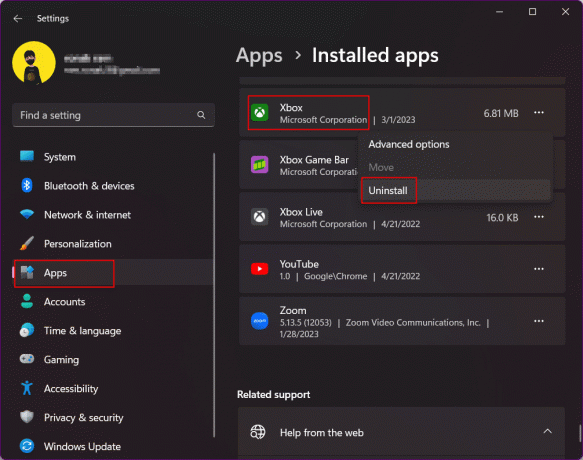
5. Otvori Microsoft Store.
6. traži Xbox u traci za pretraživanje.
7. Kliknite na Dobiti da ga instalirate. Slika ispod prikazuje Open jer je na našem računalu aplikacija Xbox već instalirana.

Metoda 9: Zatražite pogodnosti na drugoj platformi
Ako vam nijedna od prethodno navedenih metoda nije pomogla u ispravljanju pogreške, preporučujemo prebacivanje na drugu platformu, tj. pametni telefon ili Xbox konzola. Tada tamo možete zatražiti pogodnosti za Xbox Game Pass. To podrazumijeva korištenje mobilne aplikacije Xbox Game Pass za preuzimanje pogodnosti Xbox Mobile Pass-a putem nje. Iako nisu sve pogodnosti kao što su Discord Nitro, Disney+ i druge dostupne putem mobilne aplikacije, neke od njih jesu i možete im pristupiti i iskoristiti ih.
1. Ako nemate Xbox Game Pass aplikaciju instaliranu na vašem pametnom telefonu, preuzmite je s niže navedenih poveznica i instalirajte na uređaj.
- preuzimanje datoteka Xbox Game Pass za iOS
- preuzimanje datoteka Xbox Game Pass za Android
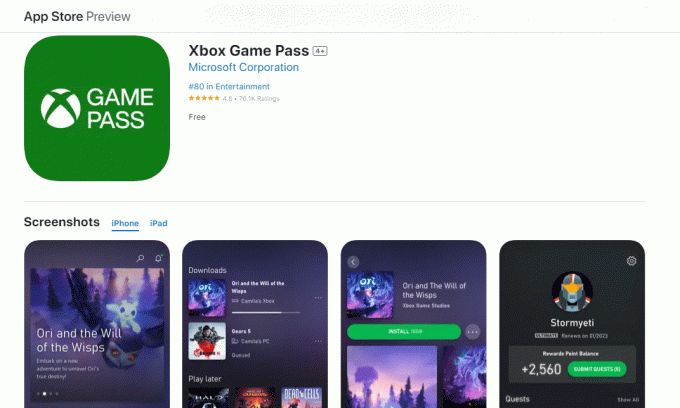
2. Prijaviti se koristeći vjerodajnice Xbox računa.
3. Dodirnite svoju profilna slika/ikona.
4. Pod Perk odaberite Pokaži sve.
5. Zatražite pogodnost igre kako biste provjerili možete li je dobiti promjenom platforme.
Ako imate Xbox konzolu, pokušajte iskoristiti pogodnosti pomoću nje.
Također pročitajte:Xbox Game Pass Friends and Family Plan proširuje se na šest novih zemalja
Metoda 10: Kontaktirajte podršku za Xbox
To nas dovodi do ultimatuma rješenja. Ako imate aktivnu pretplatu, pa čak i nakon što slijedite procedure ili pokušate nabaviti pogodnosti na a različite Xbox platforme još uvijek ne mogu riješiti upit, žao nam je što trenutačno ne možemo prikazati Game Pass pogodnosti, kontakt Xbox podrška i zamolite ih da vam pomognu da riješite problem imamo problema s prikazom pojedinosti ove pogodnosti.

Kako aktivirati pogodnosti na Game Pass
Sad kad znamo zašto ne mogu vidjeti svoje pogodnosti za Xbox Game Pass i kada smo pokušali riješiti problem koji se pojavio oko toga, hajde da nađemo način za aktivaciju pogodnosti. Kako znamo da je pristup Xbox Game Passu dostupan putem sve tri platforme koje uključuju: PC, Xbox konzolu i pametni telefon, naveli smo korake za sve njih.
Kako zatražiti pogodnosti za Xbox Game Pass na Xbox konzoli
Ako ste već prijavljeni na Xbox konzolu s računom koji ima pretplatu na Game Pass Ultimate, slijedite ove korake. Ako niste, prvo se prijavite na konzolu s računom kojim ste kupili članstvo.
1. Pomaknite se na Game Pass i pritisnite A na upravljaču da biste ga odabrali.

2. U izborniku game pass pomaknite se na Povlastice opciju obojenu sivom bojom i odaberite je ponovnim pritiskom A.
3. Vidjet ćete popis pogodnosti koje su vam dostupne. Odaberite onaj koji želite, krećite se i pritisnite A da ga odaberete.
4. U skočnom prozoru odaberite Zahtjev.
Možete iskoristiti kod sada ili pritisnuti B izaći i iskoristiti to kasnije. Da biste kasnije iskoristili kôd, na zaslonu s pogodnostima pomaknite se prema dolje do Vaši kodovi i slijedite dolje navedene korake.
5. Označite pogodnost koju ste odabrali i pritisnite A da biste otvorili zaslon za iskorištavanje pogodnosti.
6. Skeniraj QR kod na pametnom telefonu ili bilo kojem drugom uređaju ili odaberite Otvorite u Microsoft Edgeu opciju u donjem lijevom kutu zaslona.
7. Ovo će se sada otvoriti na web stranici, odakle možete iskoristiti Kod pogodnosti i uživajte u njegovim blagodatima.
Kako zatražiti pogodnosti za Xbox Game Pass na računalu
Ako ste kupili pretplatu na Game Pass Ultimate i sada nemate pojma kako aktivirati pogodnosti na Game Pass ako koristite osobno računalo, ovo su koraci koje trebate slijediti.
1. Pokrenite Xbox Game Pass aplikacija na PC.
Bilješka: Xbox Game Pass možete kupiti u Microsoft Storeu.
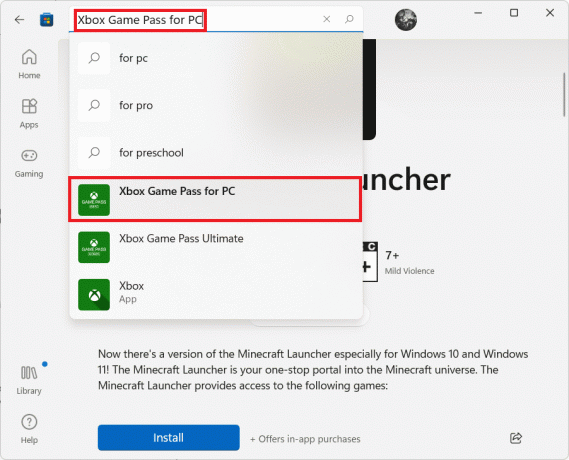
2. Kliknite lijevom tipkom miša na Povlastice opcija.
3. Dođite do pogodnosti koje želite iskoristiti i kliknite na nju.
4. Sada odaberite bilo koje Pogledajte u trgovini ili Zatraži Perk.
To bi vas odvelo na stranicu za preuzimanje Microsoft Storea ili bi vam pružio kod za iskorištavanje u Microsoft Storeu.
5. Preuzmite pogodnost ili unesite kôd ako je potrebno.
Također pročitajte: Kako promijeniti detalje kartice na Xbox One
Kako zatražiti pogodnosti za Xbox Game Pass na pametnom telefonu
Za dobivanje pogodnosti putem pametnog telefona:
1. u Xbox Game Pass aplikaciju, dodirnite Profilna slika ili ikona na dnu.
2. u Game Pass profil, the Povlastice bilo bi vidljivo. Dodirnite Pokaži sve.
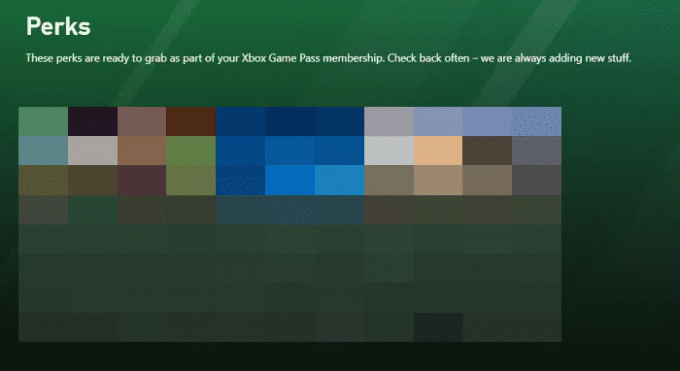
3. Pomaknite se prema dolje i odaberite Povlastica želite zahtijevati.
Bilješka: Sve pogodnosti nisu dostupne na pametnom telefonu i morali biste ih pronaći na konzoli ili računalu.
4. Dodirnite zeleno Ikona zahtjeva.
5. Ovo će pokazati Otkupi kod koji se mogu unijeti u Microsoft Store putem Xbox konzole ili PC-a.
6. Dodirnite i držite kod da biste ga kopirali.
7. Iskoristite kod putem Microsoft Store tražiti beneficije.
Preporučeno:
- Prenošenje baklje u Far Cry 6: Vodič za lov na blago
- Ispravite Chat GPT 403 zabranjenu pogrešku
- Postoji li Apex Legends Split Screen na Xbox One?
- Koliki je porez na Xbox One Store?
Hvala na čitanju. Vrijeme je da zatražite i žvaćete povlasticu. Nadamo se da je ovaj vodič bio od pomoći i da ste mogli naučiti kako popraviti imamo problema s prikazom pojedinosti ove pogodnosti problem. Recite nam koja vam je metoda bila najbolja za rješavanje. Žao nam je, trenutačno ne možemo prikazati povlastice igraće propusnice. Ako imate pitanja ili prijedloga, slobodno ih ostavite u odjeljku za komentare u nastavku.